축척 탭에서는 다음 작업을 수행할 수 있습니다.
- 사용 가능한 주석 축척 표시
- 새 주석 축척 작성
- 화면표시 구성에 주석 축척을 지정합니다.
주: 여기서는 이 도면에 사용된 주석 축척을 설정할 수 없습니다.
주석 축척은 플롯된 도면에서 1인치(영국식 도면의 경우)나 1밀리미터(미터법 도면의 경우)를 나타내는 도면의 도면 단위 개수를 결정합니다. 기본 도면 단위가 인치인 도면에서 1/8”=1’-0”(또는 1:96 - 인치당 8에 대해 피트당 12인치를 곱함)의 도면 축척은 도면에서 8피트는 플롯된 평면도에서 1인치로 나타납니다. 마찬가지로 도면 축척이 1:200이고 단위가 밀리미터인 경우 도면에서 200mm는 플롯된 평면도에서 1mm로 나타납니다.
주석 플롯 크기를 축척 요인과 곱하여 플롯된 주석 문자의 높이를 결정합니다. 도면의 축척 종속 객체는 도면에서 지정된 단위를 반영하도록 삽입 시 자동으로 축척됩니다. 작성한 컨텐츠는 이러한 설정을 사용하여 작성될 수 있으므로 적절히 축척됩니다.


 을 클릭합니다.
을 클릭합니다. - 축척 탭을 클릭합니다.
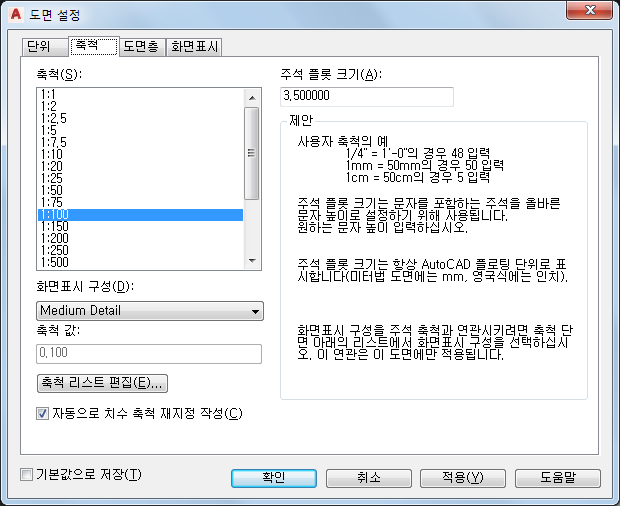
현재 도면에 대해 기본 축척 옵션 지정
- 축척 아래에 사용 가능한 주석 축척이 표시됩니다. 주: 리스트의 축척 값은 현재 도면 단위를 반영합니다.
- 특정 화면표시 구성에 주석 축척을 지정하려면 우선 축척 리스트에서 원하는 주석 축척을 선택한 다음 화면표시 리스트에서 해당 주석 축척과 연결할 화면표시 구성을 선택합니다.
축척 값 아래에 이 화면표시 구성에 대해 현재 사용되는 주석 축척이 표시됩니다.
- 기존 축척을 편집하거나 새 축척을 추가하려면 축척 리스트 편집을 클릭합니다.
- 기존 축척을 편집하려면 해당 축척을 선택하고 편집을 클릭합니다.
- 새 축척을 추가하려면 추가를 클릭하고 화면표시 이름 및 축척 값을 입력합니다.
- 축척 항목의 순서를 다시 정렬하려면 위로 이동 및 아래로 이동 버튼을 사용합니다.
- 확인을 클릭합니다.
- 치수 축척이 도면 축척과 일치되도록 하려면 자동으로 치수 축척 재지정 작성을 선택합니다.
재지정은 축척 요인을 치수 스타일 특성에 적용합니다.
주: 도구로 추가한 AEC 치수는 어떤 화면표시 표현이 활성인지에 따라 달라지므로, AEC 치수는 치수 축척 재지정의 영향을 받지 않습니다.자동으로 치수 축척 재지정 작성을 선택 해제하면 재지정이 도면의 현재 치수 축척 스타일에 자동으로 적용되지 않습니다.
- 주석 플롯 크기에 값을 입력합니다.
주석 플롯 크기는 항상 미터법 도면의 경우 밀리미터로 측정되고 영국식 도면에서는 인치로 측정됩니다. 도면 축척 요인과 곱하면 주석 플롯 크기 플롯된 주석 텍스트의 높이를 결정합니다.
- 축척 설정을 저장합니다.
원하는 작업... 할 일... 처음부터 작성한 도면 또는 도면 설정 정보를 포함하지 않는 템플릿으로 작성한 새 도면에 대해 축척 설정을 기본 설정으로 저장 기본값으로 저장을 선택합니다. 또한 단위 및 도면층 탭의 설정도 기본 설정으로 저장됩니다. 현재 도면에 대한 축척 설정만 저장 기본값으로 저장을 선택 해제하고 적용을 클릭합니다. 주: 기본값으로 저장 옵션을 사용하여 단위 유형당 하나의 기본 도면 축척 설정을 저장할 수 있습니다. 영국식 도면 축척 기본값 세트를 정의하고 기본값으로 저장을 클릭합니다. 그런 다음 미터법 축척 기본값 세트를 정의하고 기본값으로 저장을 다시 클릭합니다. 템플릿을 사용하지 않고 영국식 단위로 도면을 시작하면 영국식 기본 축척이 사용됩니다. 템플릿을 사용하지 않고 미터법 단위로 도면을 시작하면 미터법 기본 설정이 사용됩니다. 템플릿을 사용하여 새 도면을 시작하면 저장된 기본 설정에 관계없이 그 템플릿 파일에 저장된 설정이 사용됩니다. - 확인을 클릭합니다.
도면 단위도 변경한 경우, 현재 도면의 기존 객체를 새 단위로 축척할지 지정하라는 메시지가 나타납니다.